iMovie este excelent pentru crearea de filme interesante cu o serie de instrumente de editare superioare. Cu toate acestea, aplicația Movie Maker are doar șapte teme muzicale predefinite. În plus, toate temele muzicale disponibile sunt prea scurte (mai puțin de un minut) pentru a oferi videoclipurilor tale lungi flerul necesar. Dar, nu-ți face griji! Există o serie de site-uri de unde puteți descărca și adăuga muzică gratuită la iMovie pe iPhone și iPad.
După ce ați descărcat videoclipurile preferate de pe computerul dvs. Mac sau Windows, le puteți transfera cu ușurință pe dispozitivul iOS folosind Biblioteca muzicală iCloud sau iCloud Drive. Permiteți-mi să vă arăt cum funcționează corect!
Cum se descarcă și se adaugă muzică gratuită pe iMovie pe iPhone și iPad
Cum să descărcați muzică gratuită din biblioteca audio YouTube pe Mac sau PC Windows
Există mai multe site-uri precum Shutterstock, Incompetech, ccmixter și Mobygratis de unde puteți descărca muzică gratuită. Dar îmi place YouTube, deoarece este mai faimos și conține o imensă bibliotecă audio de muzică.
Pasul 1. Lansați YouTube pe computer și apoi faceți clic pe pictograma utilizator din colțul din dreapta sus.
Pasul 2. Acum, trebuie să selectați Creator Studio .
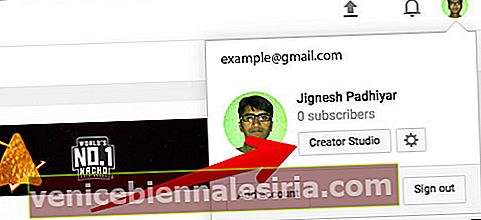
Pasul 3. Apoi, faceți clic pe Creați din meniul din stânga.
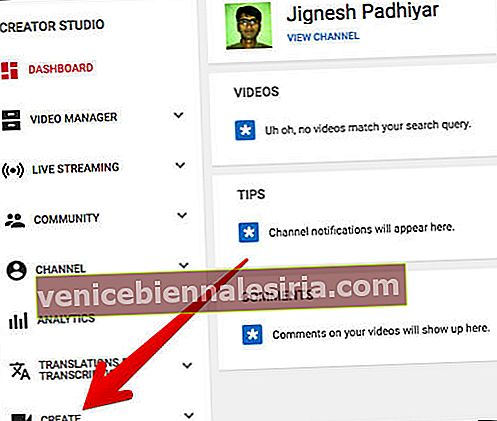
Pasul 4. În continuare, căutați și descărcați o muzică interesantă din biblioteca audio.
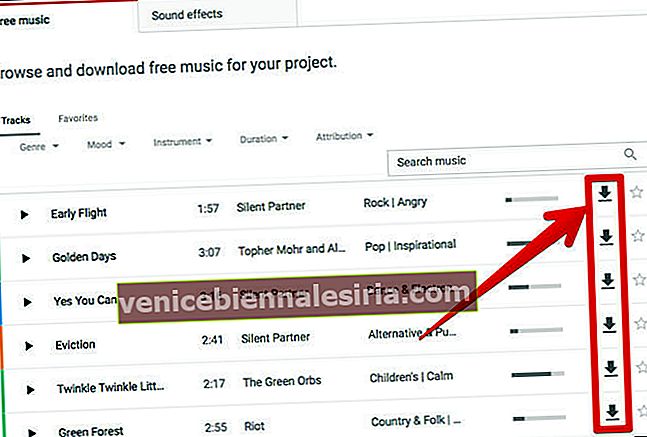
Cum se folosește iCloud Drive pentru a adăuga muzică fără drepturi pe iMovie pe iPhone și iPad
Pasul 1. Accesați melodia descărcată de pe Mac. Apoi, glisați-l și plasați-l pe iCloud Drive. (Dacă nu puteți găsi unitatea iCloud în bara laterală, accesați această postare.)

Pasul 2. Lansați aplicația iMovie pe iPhone și deschideți proiectul. Apoi, trebuie să atingeți Film → Creați film.


Sau Apăsați pe editați orice proiect existent.

Pasul 3. Acum, trebuie să atingeți butonul Adăugați și să alegeți iCloud Drive .

Pasul 4. Apoi, trebuie să atingeți elementul audio pentru al adăuga la proiectul dvs.
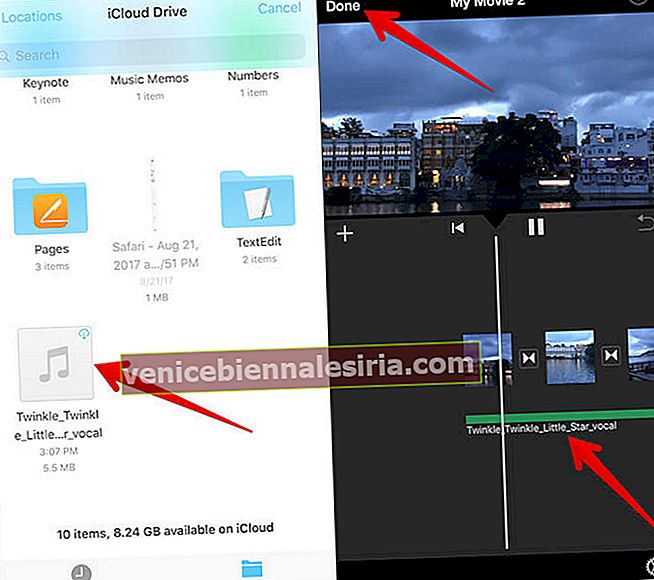
Cum se folosește Biblioteca muzicală iCloud pentru a adăuga muzică fără drepturi pe iMovie pentru iPhone și iPad
Asigurați-vă că Biblioteca muzicală iCloud este activată atât pe Mac, cât și pe dispozitivul dvs. iOS. Pe Mac, accesați iTunes → meniul iTunes → Preferințe → și activați iCloud Music Library.
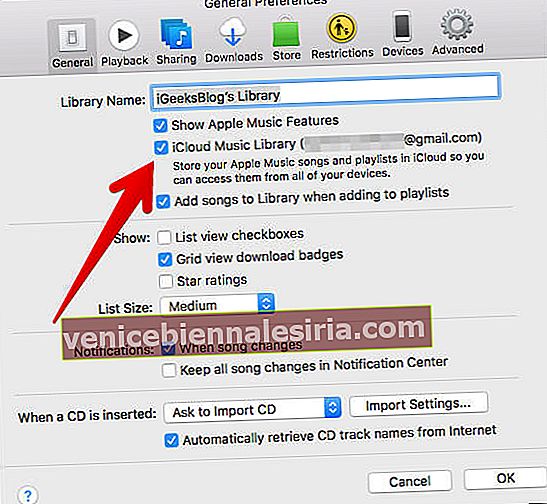
Pe dispozitivul dvs. iOS, deschideți aplicația Setări → Muzică → și activați Biblioteca muzicală iCloud.

Pasul 1. Mergeți la melodia pe care ați salvat-o pe Mac. Apoi, deschideți-l în iTunes.

Pasul 2. Acum, lansați aplicația Muzică pe dispozitivul dvs. iOS → Localizați melodia pe care tocmai ați adăugat-o. Pur și simplu accesați Adăugate recent pentru a o găsi rapid → Apăsați pe pictograma Descărcare .

Pasul 3. După ce a fost descărcat, deschideți aplicația iMovie → apăsați pe butonul proiectului → apăsați pe film → apăsați pe Creați film.


Sau Atingeți Editați orice proiect existent.

Pasul 4. Atingeți butonul Adăugați (+) și apoi selectați Audio .

Pasul 5. Atingeți secțiunea Melodii și localizați melodia în cauză.

Pasul 6. Atingeți melodia pentru a o previzualiza și atingeți Utilizați pentru a o insera în proiectul dvs.
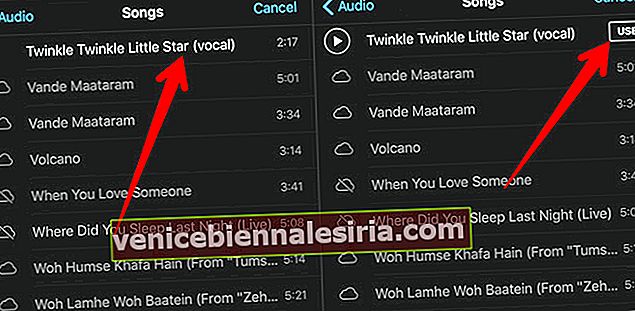
Luați-vă?
Acum, utilizați aceste sfaturi pentru a crea videoclipuri senzaționale folosind iMovie pe dispozitivul dvs. iOS!
Dacă vă place să creați videoclipuri amuzante, v-aș recomanda să verificați aceste cele mai bune aplicații pentru filme pentru iPhone.
Ați putea dori, de asemenea, să aruncați o privire la:
- Cel mai bun editor video pentru iPhone și iPad
- Cele mai bune aplicații Music Editor pentru iPhone și iPad









